Excel: формула для left до певного символу
Функція LEFT Excel використовується для виділення певної кількості символів із лівої частини рядка.
Однак ви можете використати наведену нижче формулу, щоб використати функцію LEFT для вилучення всіх символів із лівої сторони рядка, доки не буде знайдено певний символ:
=LEFT(cell, FIND("specific_character", cell)-1)
Наприклад, ви можете використати наведену нижче формулу, щоб вилучити всі символи з лівого боку рядка в клітинці A2 , доки не зустрінеться підкреслення:
=LEFT( A2 , FIND("_", A2 )-1)
У наступному прикладі показано, як використовувати цю формулу на практиці.
Приклад: використання LEFT до певного символу в Excel
Припустімо, що в Excel є такий список назв баскетбольних команд:
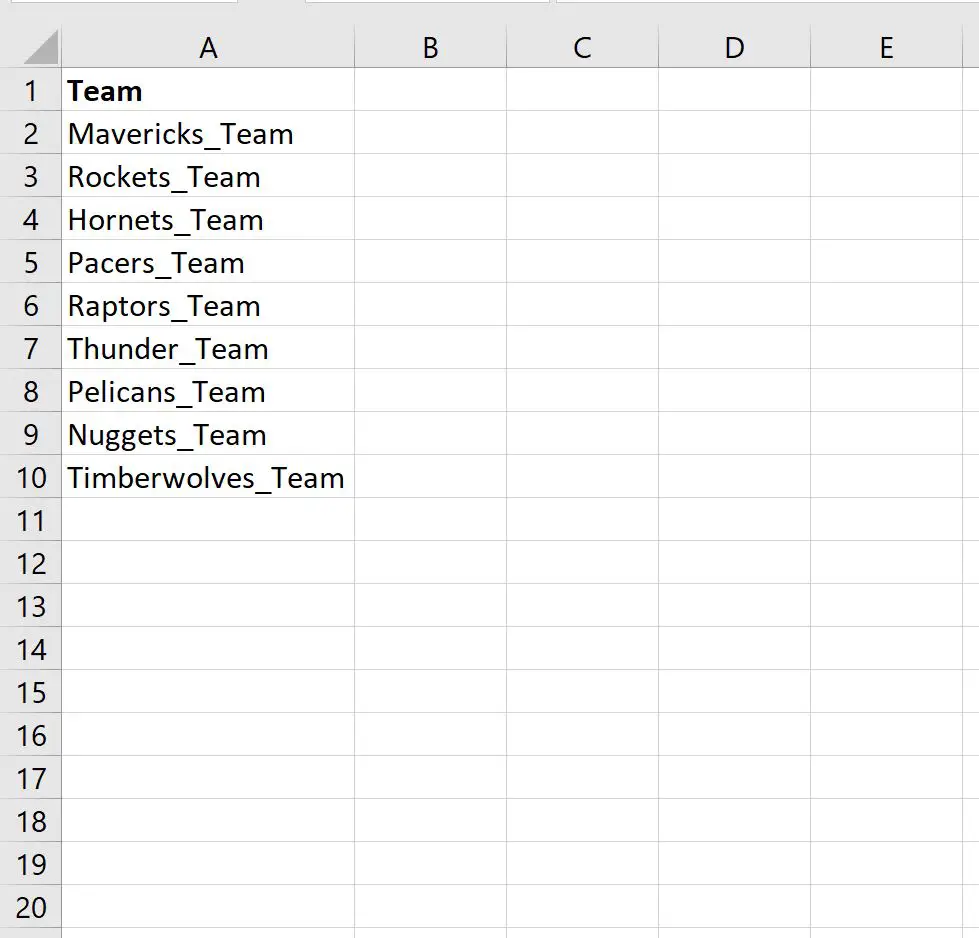
Ми можемо ввести таку формулу в клітинку B2 , щоб вилучити всі символи з назви команди в клітинці A2 , доки не зустрінеться підкреслення:
=LEFT( A2 , FIND("_", A2 )-1)
Потім ми можемо клацнути та перетягнути цю формулу до кожної клітинки, що залишилася в стовпці B:
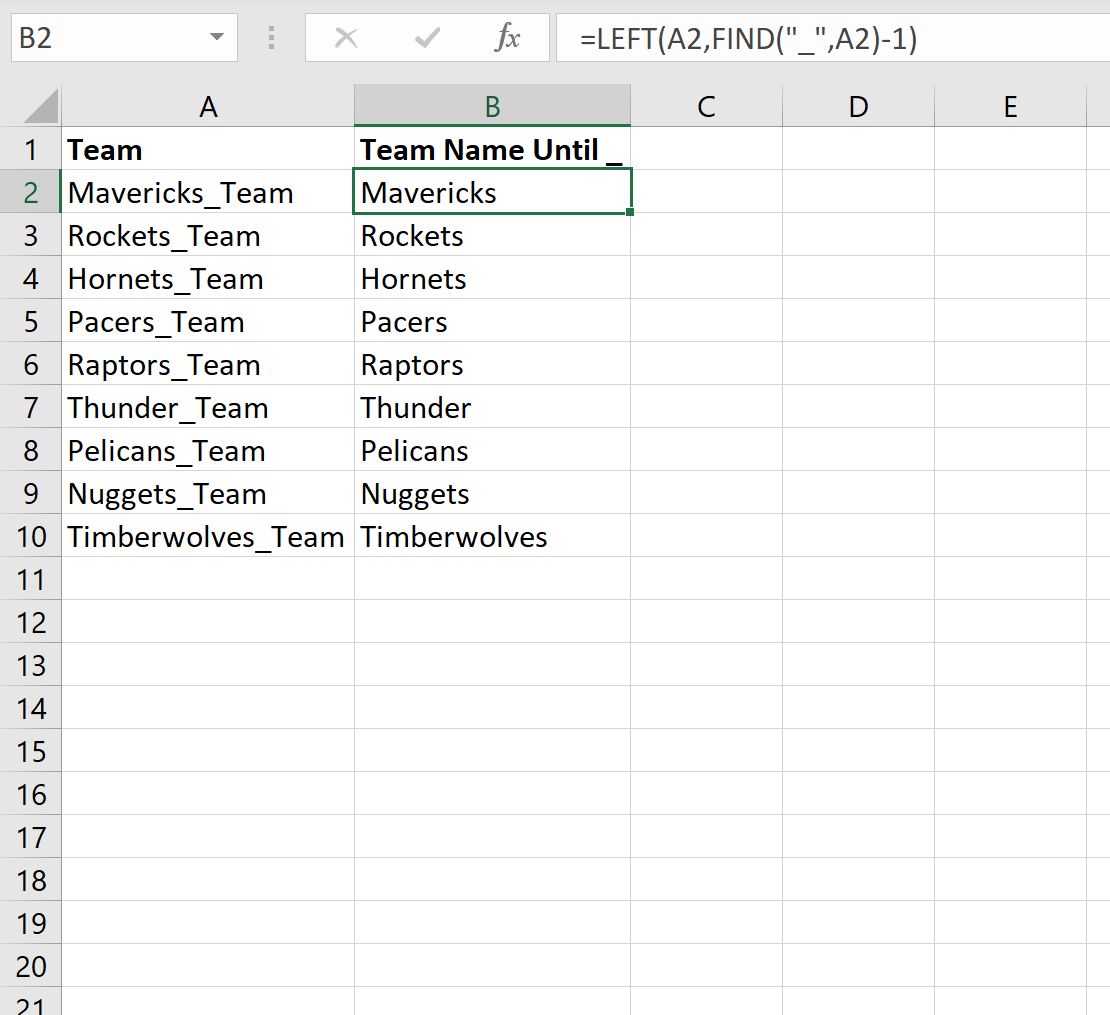
У стовпці B тепер відображаються всі символи в назві кожної команди, доки в назві не з’явиться підкреслення.
Зауважте, якщо в назві команди немає підкреслення, формула поверне #VALUE! тому.
Щоб повернути інше значення, просто скористайтеся функцією IFERROR() .
Наприклад, ми можемо використати таку функцію IFERROR() , щоб повернути «Не знайдено», якщо в назві команди не знайдено жодного підкреслення:
=IFERROR(LEFT( A2 ,FIND("_", A2 )-1),"None Found")
На наступному знімку екрана показано, як використовувати цю формулу на практиці:
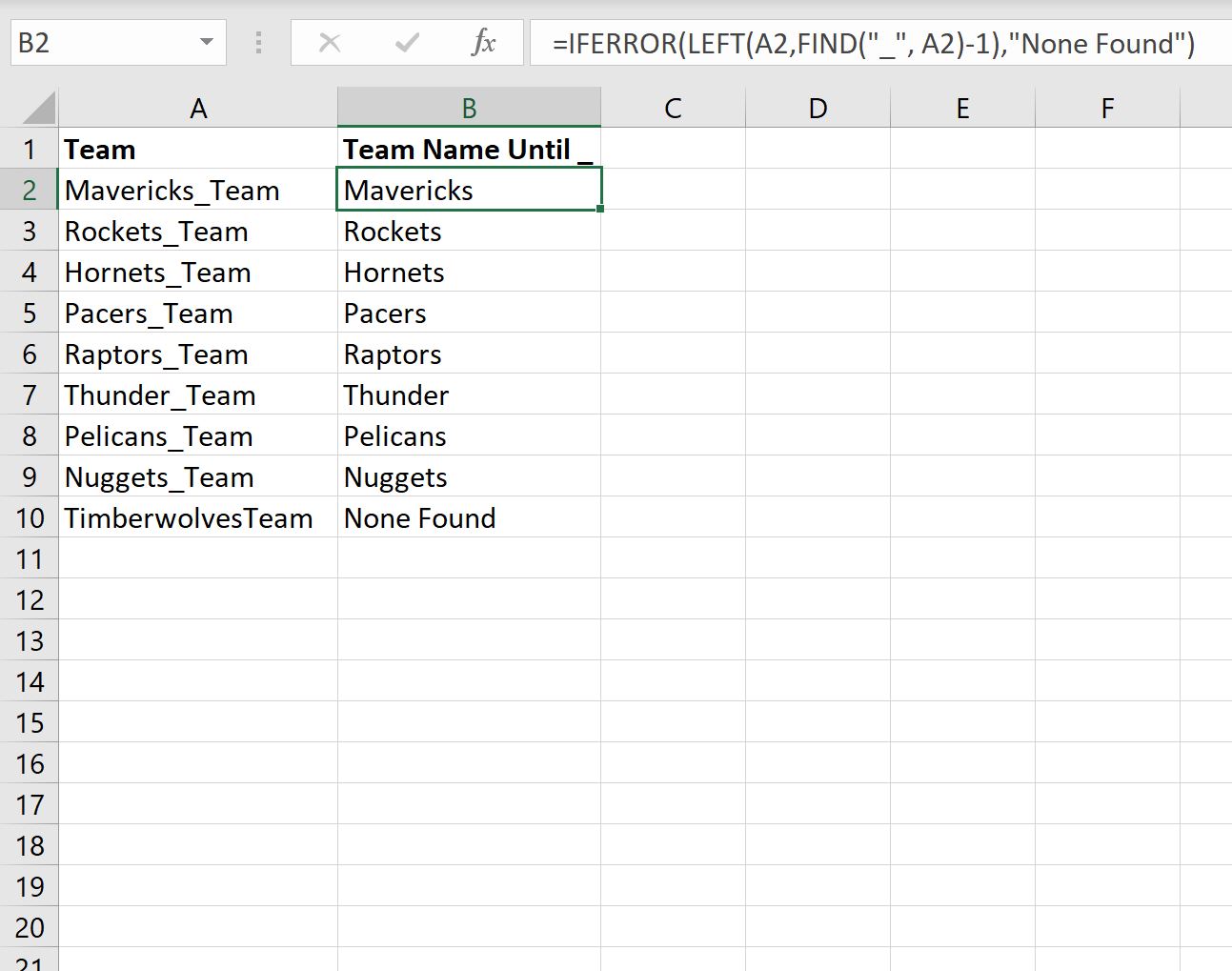
Зауважте, що ви також можете повернути інше значення, просто замінивши «Не знайдено» іншим значенням у функції IFERROR() .
Додаткові ресурси
У наступних посібниках пояснюється, як виконувати інші типові завдання в Excel:
Excel: як використовувати функцію MID для завершення рядка
Excel: як використовувати функцію MID для рядків змінної довжини
Excel: як видалити перші 3 символи з рядка